- Über EaseUS
- Impressum
- Reviews & Awards
- Lizenz
- Datenschutz
Hauptinhalt
Schnelle Tipps zum MuseScore Tempo ändern
🎵 Schritt 1. Gehen Sie in das Menü"Ansicht" und tippen Sie dann auf"Paletten".
🎵 Schritt 2. Suchen Sie nach der Option"Tempo".
🎵 Schritt 3. Klicken Sie auf die Option "Tempo" und ziehen Sie die Tempoeinstellung entsprechend.
🎵 Schritt 4. Passen Sie das Tempo an, bis Sie damit zufrieden sind.
MuseScore ist ein großartiges Programm für Musiker und Musikliebhaber. Es gilt als das beste kostenlose Notenprogramm und als eines der besten für Anfänger und Lernende. Es wurde 2002 entwickelt und hat seitdem viele Updates und Upgrades erfahren.
Aber eines der Dinge, über die sich die Benutzer wundern, ist, wie man MuseScore Tempo ändern kann. Es ist zwar nicht so schwierig, wie das Beschleunigen einer MP3-Datei, aber es kann kompliziert sein, das richtige Tempo zu finden. Deshalb sprechen wir heute über das Wiedergabetempo und wie du es in MuseScore4 ändern kannst. Fangen wir an.
Was ist MuseScore
MuseScore ist eine freie und quelloffene Musiknotationssoftware für Musiker und Komponisten. Es bietet Optionen wie Noten und die Möglichkeit, Noten von Grund auf zu erstellen. Benutzer können auch bestehende Noten bearbeiten oder ausbessern oder sie in gedruckter Form direkt aus dem Programm drucken.

Die benutzerfreundliche Oberfläche dieses Programms macht es einfach, Partituren von Grund auf zu schreiben. Darüber hinaus machen der Tempotext und andere Elemente wie Beats per Minute das Programm zu einem idealen Werkzeug, um alle Elemente einer Komposition zu kontrollieren.
Während das Tool absolut kostenlos ist, gibt es eine Pro-Version mit zusätzlichen Funktionen, die süße 7,99 $ pro Woche kostet. Die meisten Benutzer mögen es jedoch wegen seiner kostenlosen Natur und der Tatsache, dass es auf Windows, Linux und MacOS unterstützt wird.
So können Sie MuseScore 4 Tempo ändern - 2 Methoden
Der beste Weg, das Tempo in MuseScore zu ändern, ist die Verwendung der Funktionen in dieser Software. Es gibt einige Optionen, mit denen Sie die Metronom-Markierungen in die vom Benutzer gewünschte Richtung umschalten können.
Hier erfährst du, wie du das Tempo in MuseScore 4 auf die beiden besten Arten ändern kannst:
- 1. Hinzufügen und Bearbeiten der Tempomarkierung
- 2. Verwenden Sie eine Tempo-Schieberegler-Anpassung
1. Hinzufügen und Bearbeiten der Tempomarkierung
Als Erstes können Sie das Tempo-Marketing hinzufügen und bearbeiten. Diese Metronom-Markierungen ermöglichen es Ihnen, den Tempo-Text auszuwählen und ihn dann nach Ihren Wünschen zu beschleunigen oder zu verkürzen. Also, hier ist, was zu tun ist mit der Tempomarkierung:
Schritt 1. Tippen Sie oben links auf die Option "Paletten".

Schritt 2. Klicken Sie nun auf die Option"Benutzerdefinierte Palette erstellen", um die Tempomarkierung hinzuzufügen.
Schritt 3. Gehen Sie zurück in das Menü"Paletten" und wählen Sie die Option"Tempo".

Schritt 4. Wählen Sie dann eine "Note" oder einen"Takt".

Schritt 5. Klicken Sie nun auf das Tempo-Marketing, das Sie hinzufügen möchten.
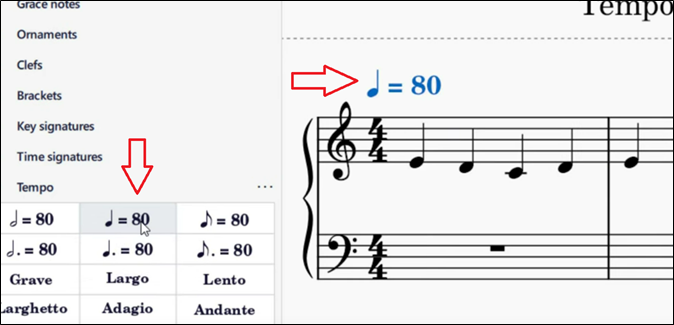
Der Benutzer kann die Beats pro Minute oder das Wiedergabetempo entsprechend den verschiedenen Optionen unter den"Tempo"-Einstellungen ändern. Sie können auch verschiedene Effekte in diesen Tempoeinstellungen ausprobieren.
2. Verwenden Sie eine Tempo-Schieberegler-Anpassung
Eine andere Möglichkeit, das Wiedergabetempo oder die Beats pro Minute zu ändern, ist die Einstellung des Tempo-Schiebereglers. Dazu müssen Sie die Symbolleiste oben rechts in der MuseScore 4-Software herausziehen. So geht's:
Schritt 1. Bewegen Sie die Maus nach oben rechts und tippen Sie auf die sechs Punkte.
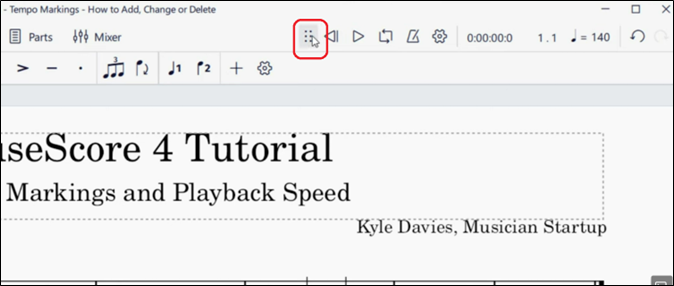
Schritt 2. Warten Sie, bis die Symbolleiste angezeigt wird.
Schritt 3. Aktivieren Sie nun den Schieberegler neben der Option"Tempo".
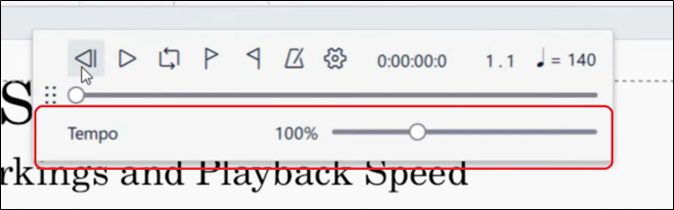
Schritt 4. Stellen Sie den Schieberegler ein und prüfen Sie den Tempotext.
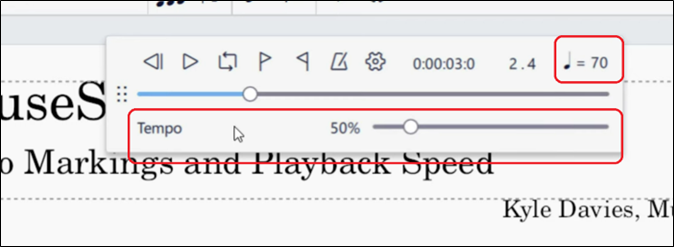
Schritt 5. Wiederholen Sie den Vorgang, bis das gewünschte Tempo erreicht ist.
Auf diese Weise kann der Benutzer seine Tempopalette oder Viertelnoten ganz einfach festlegen. All dies hängt zwar von den Anforderungen des Benutzers ab, aber diese Einstellungen im Wiedergabefenster sind eine einfache Möglichkeit, das Tempo zu ändern. Für langfristige Korrekturen ist die Verwendung der Tempopalette jedoch viel besser geeignet.
Wie man die Wiedergabegeschwindigkeit online kostenlos ändert
Wenn ein Benutzer die Wiedergabegeschwindigkeit online ändern möchte, muss er möglicherweise ein Online-Programm wie EaseUS Online Speed Changer verwenden. Es ist ein großartiges Werkzeug für diejenigen, die ein zuverlässiges und dennoch effektives Programm suchen, das ihnen hilft, die Wiedergabegeschwindigkeit zu ändern. Außerdem kann es auch als MP3-Lautstärkebooster fungieren, der dem Benutzer hilft, den Klang seiner Dateien zu verbessern.

Mit diesem Tool, das mehrere Audio- und Videoformate unterstützt, können Sie beliebige Dateien innerhalb von 20 Minuten hochladen und die Störgeräusche entfernen oder das Tempo ändern. Außerdem können Sie mit diesem kostenlosen Online-Tool den BPM-Wert oder die Tonart eines beliebigen Songs ermitteln.
Hauptmerkmale:
- Unterstützt MP3, WAV, M4A, FLAC und MP4.
- Ton/Lautstärke erhöhen oder verringern.
- Ändert die Tonhöhe von 0,5 bis 1,5.
- Ändert die Abspielgeschwindigkeit.
- Bietet ein Dateilimit von 150 MB.
- Entfernt Gesang oder Instrumente aus einer Datei.
Mit diesem Online-Tool kann der Benutzer die Wiedergabe beschleunigen oder die Tonhöhe des Liedes ändern:
Schritt 1. Besuchen Sie die Website.
Schritt 2. Suchen Sie den Bereich Tonhöhenwechsler und laden Sie die Musikdatei hoch.
Schritt 3. Ändern Sie die Geschwindigkeit je nach Bedarf.
Schritt 4. Speichern oder exportieren Sie die Datei.
So können Sie das Tool verwenden und die Datei in verschiedene unterstützte Dateiformate exportieren. Neben der Wiedergabe kann man es auch als MP3-Stimmenentferner verwenden, um eine Audio-/Musikdatei zu verbessern oder zu verändern.
Teilen Sie den Artikel mit anderen, wenn er Ihnen hilft!
Letzte Worte
So ändern Sie das Tempo in MuseScore 4 in ein paar einfachen Schritten. Es ist ein großartiges Programm, das verschiedene Möglichkeiten bietet, das Tempo einer Datei oder eines bestimmten Musikstücks zu ändern. Mit der Tempo- und Palettenoption kann ein Benutzer sein Audio oder seine Komposition nach Belieben ändern.
Und wenn sie nach einer schnellen Möglichkeit suchen, das Tempo zu beschleunigen oder eine Audiodatei zu verändern, dann ist EaseUS Online Vocal Remover vielleicht die bessere Wahl. Es ist schnell, effizient und mit seinen verschiedenen Optionen einfach zu bedienen.
Tempo in MuseScore ändern FAQs
MuseScore 4 bietet verschiedene Optionen für Tempowechsel, aber dieser Abschnitt wird alle weiteren Fragen beantworten, die Benutzer dazu haben könnten:
1. Was ist die Abkürzung für Tempo in MuseScore?
Die Tastenkombination für das Tempo in MuseScore ist "Alt = T" auf der Tastatur. Wenn Sie die Kombination dieser beiden Tasten drücken, wird die Tempoauswahl geöffnet und der Benutzer kann Änderungen nach seinem Geschmack vornehmen.
2. Wie verlangsamt man sein Ergebnis auf MuseScore?
Es gibt ein paar einfache Schritte, um die Partitur in MuseScore zu verlangsamen, indem man den Tempo-Schieberegler verändert. So muss der Benutzer vorgehen:
- Schritt 1. Gehen Sie zu"Ansicht" und drücken Sie dann die Option "Play Panel" oder tippen Sie auf die Taste "F11".
- Schritt 2. Wählen Sie nun den Schieberegler für das Tempo aus und verschieben Sie ihn nach oben oder unten - je nachBedarf.
- Schritt 3. Ändern Sie die Geschwindigkeit, bis das gewünschte Tempo erreicht ist.
3. Was ist der schrittweise Tempowechsel in MuseScore?
Der allmähliche Tempowechsel wird in MuseScore ritardando und accelerando genannt. Beide werden als "Rit." Und "Accel." respektive. Sie wirken sich nicht direkt auf die Wiedergabe aus, können aber zum langsamen Verringern oder Erhöhen des Tempos verwendet werden.




